편지 봉투 로드하기
봉투 DL 및 봉투 Com 10을 로드할 수 있습니다.
프린터 드라이버로 올바르게 지정하면 편지 봉투의 방향에 따라 주소가 자동으로 회전되어 인쇄됩니다.
 중요
중요
- 조작판에서는 편지 봉투를 인쇄할 수 없습니다.
-
다음 편지 봉투는 사용하지 마십시오. 이러한 편지 봉투는 기기에 걸리거나 기기 고장을 일으킬 수 있습니다.
- 표면에 돋을새김을 하거나 처리한 편지 봉투
- 덮개가 이중인 편지 봉투
- 접착제를 바른 덮개가 이미 젖어 접창성이 있는 편지 봉투
-
편지 봉투를 준비합니다.
-
편지 봉투의 네 모서리와 가장자리를 눌러 이를 펴줍니다.
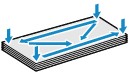
-
편지 봉투가 말린 경우, 반대쪽 모서리를 잡고 반대 방향으로 가볍게 구부려 줍니다.
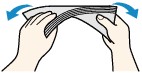
- 편지 봉투 덮개의 모서리가 접힌 경우, 이를 펴줍니다.
-
펜을 사용하여 삽입 방향에 따라 앞 가장자리를 눌러 펴주고 접은 자국을 선명하게 합니다.
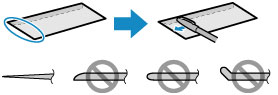
위 그림은 편지 봉투 앞 가장자리의 측면을 보여준 것입니다.
 중요
중요- 편지 봉투를 펴지 않았거나 가장자리를 맞추지 않은 경우 편지 봉투가 기기에 걸릴 수 있습니다. 말리거나 접힌 부분이 3mm(0.1in)를 넘지 않는지 확인하십시오.
-
-
편지 봉투를 로드합니다.
-
앞면 커버를 가볍게 열고 용지 받침대를 폅니다.

-
오른쪽 용지 가이드(A)를 사용하여 두 용지 가이드를 모두 완전히 밉니다.
-
주소면이 아래로 향하게 하여 앞면 트레이의 가운데에 편지 봉투를 로드합니다.
편지 봉투의 접힌 날개는 위로 향하여 왼쪽에 놓입니다.
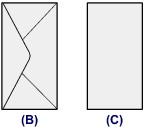
- (B) 뒷면
- (C) 주소면
앞면 트레이의 뒷부분까지 편지 봉투를 완전히 밀어 넣습니다.
한 번에 최대 5장까지 로드할 수 있습니다.
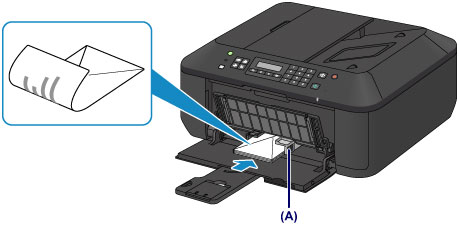
-
오른쪽 용지 가이드(A)를 밀어 편지 봉투의 양쪽에 용지 가이드를 맞춥니다.
용지 가이드를 편지 봉투 쪽으로 너무 세게 밀지 마십시오. 편지 봉투가 올바르게 공급되지 않을 수 있습니다.
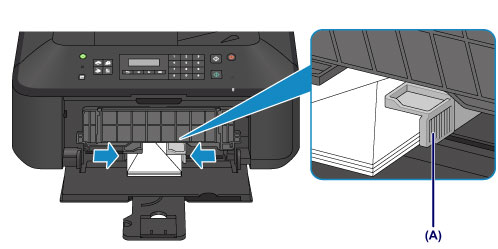
 참고
참고- 편지 봉투를 용지 더미 상단이 용지 가이드에 닿을 때까지 너무 많이 쌓아서 로드하지 마십시오.
-
연장 출력 트레이를 엽니다.

-
-
용지 출력 트레이를 엽니다.
-
용지 출력 트레이를 가볍게 열고 용지 출력 받침대를 폅니다.

 중요
중요- 인쇄할 때 용지 출력 트레이를 여십시오. 열려 있지 않은 경우, 기기에서 인쇄를 시작할 수 없습니다.
-
 참고
참고
- 편지 봉투를 로드한 후, 프린터 드라이버의 인쇄 설정 화면에서 로드한 편지 봉투의 크기 및 종류를 선택하십시오.

